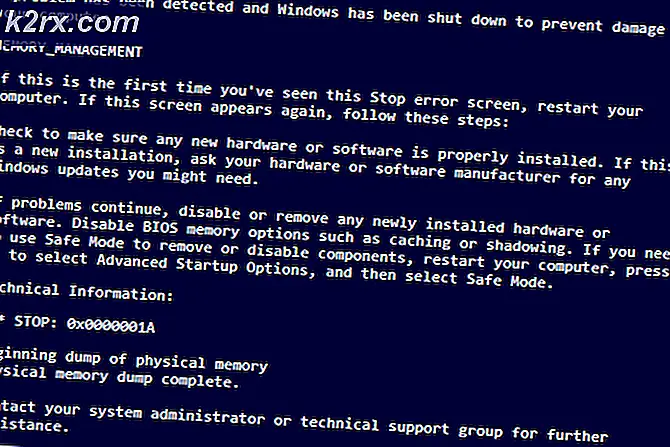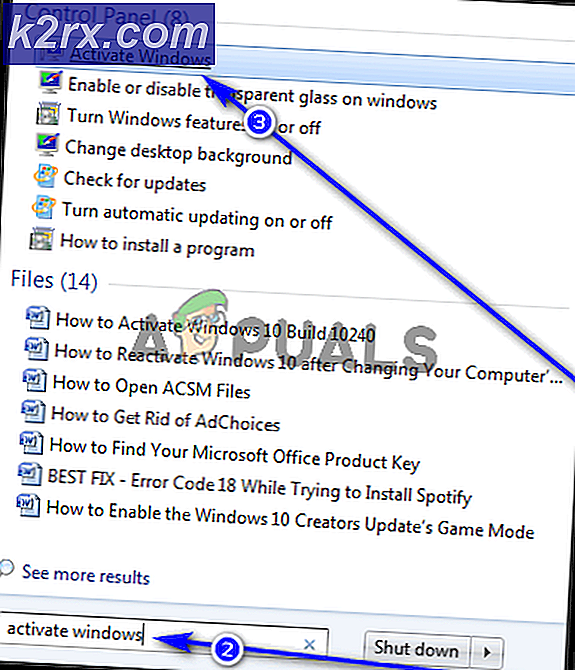Hur hittar du din moderkortsmodell?
Jag lärde mig i skolan att moderkortet är hjärtat av en maskin. Om hjärtat inte fungerar korrekt kan andra komponenter inte köra hjärtat. Baserat på det är moderkortet viktiga maskinvarukomponenter i din maskin. Som människa har varje moderkort eget namn som heter modellnamn.
Det finns olika verktyg som kan hjälpa dig att hitta moderkortsmodell. En av de enklaste metoderna är att använda verktyg som redan är integrerade i Windows. Det finns också verktyg från tredje part som hjälper dig att bestämma moderkortsmodell.
Varför ska du behöva moderkortsmodell? Om du installerade om operativsystemet måste du installera moderkortskort. Du kan inte göra det om du inte känner till din moderkortsmodell. Om du vill uppgradera ditt moderkort måste du också kontrollera att moderkortsstöd uppgraderas av maskinvarukomponenter. Om ditt moderkort slutade fungera på grund av hårdvaruproblem måste du ersätta det, men innan du behöver veta moderkort nummer.
Vi kommer att representera dig sex olika verktyg, inklusive Command Prompt, System Information, Speccy, CPU-Z, Belarc Advisor och Spiceworks. Dessa verktyg används mest av slutanvändare och IT-administratörer. När du läser artikeln behöver du inte söka efter ett annat verktyg på Internet.
Alla verktyg är kompatibla med operativsystem från Windows XP till Windows 10 och från Windows Server 2003 till Windows Server 2016.
Metod 1: Använd kommandotolken
Den enklaste metoden att göra något på Windows är att använda program eller verktyg som är integrerade i Windows. Det betyder att du inte behöver ladda ner och köra några program och verktyg från Internet. En av dem är kraftfullt Command Prompt som vi använt så många gånger i tidigare artiklar. I den här metoden visar vi hur du hittar moderkortsmodell genom att använda Command Prompt på Windows 10 Pro. För ett teständamål använder vi moderkort P8B75-M tillverkat av ASUS.
- Håll Windows-logotypen och tryck på R
- Skriv cmd och tryck på Enter för att öppna Kommandotolken
- Skriv wmic baseboard få produkt, Tillverkare, version, serienummer och tryck Enter.
- Stäng Kommandotolken
Metod 2: Använd systeminformation (msinfo32)
I den här metoden visar vi hur du bestämmer datorns eller notebook-moderkortet med hjälp av System Information, som också är integrerat i Windows. Systeminformation är tillgänglig sedan Windows 98, tills nu. Förutom information om ditt moderkort kan du hitta så många detaljer om dina hårdvarukomponenter och operativsystem. Det finns några sätt hur kan du köra Systeminformation, men vi visar dig en metod som är kompatibel kommer att alla operativsystem. I den här metoden använder vi notebook Dell Vostro 5568 och Windows 10 Pro .
- Håll Windows-logotypen och tryck på R
- Skriv msinfo32 och tryck på Enter för att öppna Systeminformation
- Välj systemöversikt
- På vänster sida av fönstret, under Item navigera till System Model
- Stäng systeminformation
Metod 3: Använd Speccy
Speccy är den tredje partens programvara som utvecklats av företaget Piriform. Det ger information om din dator eller anteckningsbok. Förutom moderkortsmodell kan du hitta alla detaljer om din maskin. Det här verktyget är inte integrerat i Windows, och du måste ladda ner det från Internet. Om du vill lära dig mer om Speccy, kolla här LINK. För ett teständamål använder vi moderkort P8B75-M tillverkat av ASUS.
PRO TIPS: Om problemet är med din dator eller en bärbar dator, bör du försöka använda Reimage Plus-programvaran som kan skanna förvaret och ersätta korrupta och saknade filer. Detta fungerar i de flesta fall där problemet uppstått på grund av systemkorruption. Du kan ladda ner Reimage Plus genom att klicka här- Öppna webbläsare (Google Chrome, Mozilla Firefox, Edge eller annat)
- Hämta Speccy från den här länken
- Installera och kör Speccy
- Till höger om fönstret välj moderkort .
- Stäng specifikation
Metod 4: Använd CPU-Z
Nästan varje användare hörde för CPU-Z-verktyget. CPU-Z är en freeware-programvara som samlar information om din maskin. Om du vill lära dig mer om CPU-Z, kolla här LINK. För ett teständamål använder vi moderkort P8B75-M tillverkat av ASUS.
- Öppna webbläsare (Google Chrome, Mozilla Firefox, Edge eller annat)
- Hämta CPU-Z från den här länken
- Installera och kör CPU-Z
- Välj Mainboard
- Stäng CPU-Z
Metod 5: Använd Belarc Advisor
Belarc Advisor är en kraftfull programvara som ger dig mycket mer information än Speccy och CPU-Z. Om du vill lära dig mer information och vad den här mjukvaran erbjuder till dig, kolla här LINK. För ett teständamål använder vi moderkort P8B75-M tillverkat av ASUS.
- Öppna webbläsare (Google Chrome, Mozilla Firefox, Edge och andra)
- Hämta Belarc Advisor från denna länk
- Installera och kör Belarc Advisor
- På höger sida av Windows, kolla Systemmodell där du kan hitta detaljer om din maskin.
- Stäng Belarc Advisor
Metod 6: Använd Spiceworks Inventory
Om du använder fler datorer eller bärbara datorer i ditt hem- eller företagsklimat och du vill hitta moderkort av alla maskiner, måste du använda programvara som tillhandahåller centraliserad inventering. Detta är inte möjligt med hjälp av Speccy, CPU-Z eller Belarc Advisor. Genom att använda dem kommer du att förlora så mycket tid, eftersom du måste installera programvara på varje maskin och kontrollera moderkortsmodell. Oroa dig inte, du behöver inte göra det. Det finns många andra tillämpningar på IT-marknaden som hjälper dig att göra en inventering av din infrastruktur från en maskin. En av dem är Spiceworks Inventory- verktyg. Vi rekommenderar dig att öppna Spiceworks webbplats på denna länk, där du kan ladda ner och lära dig mer om den här produkten.
Metod 7: Öppna datorn eller anteckningsboken
Den enklaste metoden att hitta moderkortsmodell är att göra det via programvara eller några verktyg. Men vad händer om din maskin inte fungerar och du kan inte köra några av de tidigare verktygen och applikationerna? I så fall måste du öppna datorns fall och kontrollera moderkortets nummer. I de flesta fall säljs leverantörer som Asus, Gigabyte, MSI, Asrock och stämplar modellnamnet på moderkortet. Om du inte har erfarenhet av att arbeta med datorväskan rekommenderar vi dig att läsa användar- och servicehandböcker som du kan ladda ner på leverantörens webbplats (varumärkesdator eller datorväska). Också, om du vill öppna anteckningsboken, rekommenderar vi dig att läsa användar- och servicehandböcker.
Metod 8: Besök leverantörens hemsida
Om du inte vill öppna datorväska eller bärbara väska finns det en annan metod som hjälper dig att hitta moderkortet. Tänk dig att du använder anteckningsbok HP 2000-2b19WM och du vill köpa ett nytt moderkort. Vi rekommenderar dig att öppna leverantörens hemsida och hitta rätt PDF-dokument om din maskin. I det här fallet måste du öppna den här LINK- och underhålls- och servicehandboken på den här LINKEN. Samma procedur är med märkesnamn datorer.
PRO TIPS: Om problemet är med din dator eller en bärbar dator, bör du försöka använda Reimage Plus-programvaran som kan skanna förvaret och ersätta korrupta och saknade filer. Detta fungerar i de flesta fall där problemet uppstått på grund av systemkorruption. Du kan ladda ner Reimage Plus genom att klicka här